Aptosid - czyli Debian sid krok po kroku dla każdego/Instalacja systemu
Wygląd
Pobieranie
[edytuj]- Pierwszą czynność jaką trzeba wykonać to pobrać obrazu systemu ze strony:
- Ponieważ instalacja będzie przeprowadzona na wiekowym już laptopie Compaq Evo N620c procesor Pentium M 1,3 GHz,
- 1,5 GB RAM, 40 GB dysku twardego, karta graficzna ATI Radeon 7500 więc wybór padł na XFCE.
- Zalecam użycie menadżera pobierania typu FlashGet, GetRight lub przeglądarki Firefox z wtyczką DownThemAll!
- Wersja systemu zastosowana do celów tej książki to sidux 2009-04 "Μόρος"
Nagrywanie
[edytuj]- Większość programów do nagrywania płyt CD/DVD posiada opcję Nagranie obrazu/iso image write/burn.
- I właśnie tej opcji trzeba użyć.
- Nagranie powinno zostać przeprowadzone z najmniejszą możliwą prędkością w celu uniknięcia błędów
- podczas nagrywania.
Uwaga!
[edytuj]W sytuacji gdy posiadasz tylko jedną partycję na dysku twardym z zainstalowanym systemem Windows, musisz:
- Przeprowadzić czyszczenie dysku w celu usunięcia jak największej liczby niepotrzebnych plików
- Wykonać defragmentację dysku
- Zrobić Back-up systemu na dysk zewnętrzny, sieciowy lub wypalić na płyty DVD
Uruchomienie systemu sidux live CD
[edytuj]- Wkładamy płytkę do napędu optycznego
- Podczas startu komputera klawiszem F2 lub F10 wchodzimy do Bios:
- Przechodzimy do opcji Boot - wybieramy Boot from optical drive jako pierwszą opcję startowa
- Save changes - zapisujemy zmiany
- F10 - potwierdzamy i uruchamiamy live CD
- Przechodzimy do opcji Boot - wybieramy Boot from optical drive jako pierwszą opcję startowa
- Po uruchomieniu Bootloader z menu opcji startowych, klawiszem F2 wchodzimy w języki i wybieramy: polski
- Następnie Enter i system zostanie załadowany
Konfigurowanie sieci
[edytuj]- W przypadku połączenia kablowego Ethernet nie trzeba nic robić - sieć działa po uruchomieniu
- Połączenie bezprzewodowe WiFi: Rozdział Instalacja 9.Ceni
Instalacja
[edytuj]
Jakiekolwiek zmiany partycji na dysku mogą spowodować uszkodzenia systemu plików
- robisz to na własne ryzyko!
Podział na partycje jest przykładowy, może być różny w zależności od istniejących już partycji.
1. Uruchomienie instalatora
[edytuj]- Z pulpitu wybieramy: sidux-installer -> Dalej

2. Partycjonowanie standardowe
[edytuj]- Uruchom menadżera partycji dla: /dev/sda - Gparted -> Wykonaj

- 2.1. Partycja /dev/sda1 z systemem plików ntfs zawiera system Windows (C:)
- 2.1. Partycja /dev/sda1 z systemem plików ntfs zawiera system Windows (C:)

- 2.2. Partycja /dev/sda5 z systemem plików ntfs (D:) - usuwamy ją
- 2.3. Tworzymy nowa partycje na obszarze nieprzydzielonym jako "Partycje rozszerzona" (Extended).
- 2.4. Tworzymy nową partycję na obszarze nieprzydzielonym z systemem plików ext4
- o rozmiarze 100 MB (sda5)-> Dodaj
- o rozmiarze 100 MB (sda5)-> Dodaj
- 2.2. Partycja /dev/sda5 z systemem plików ntfs (D:) - usuwamy ją

- 2.5. Tworzymy nową partycję na obszarze nieprzydzielonym z systemem plików ext4
- o rozmiarze 10000 MB (sda6) -> Dodaj
- o rozmiarze 10000 MB (sda6) -> Dodaj
- 2.5. Tworzymy nową partycję na obszarze nieprzydzielonym z systemem plików ext4

- 2.6. Tworzymy nową partycję na obszarze nieprzydzielonym z systemem plików linux-swap
- o rozmiarze 500 MB (sda7) -> Dodaj
- o rozmiarze 500 MB (sda7) -> Dodaj
- 2.6. Tworzymy nową partycję na obszarze nieprzydzielonym z systemem plików linux-swap

- a. W przypadku pamięci RAM do 1 Gb partycja wymiany powinna być dwukrotnie większa niż pamięć RAM
- b. W przypadku pamięci RAM powyżej 1 Gb partycja wymiany może być identyczna lub mniejsza niż pamięć RAM
- a. W przypadku pamięci RAM do 1 Gb partycja wymiany powinna być dwukrotnie większa niż pamięć RAM
- 2.7. Tworzymy nową partycję na obszarze nieprzydzielonym z systemem plików ext4 wykorzystując
- pozostałą przestrzeń (sda8)-> Dodaj
- pozostałą przestrzeń (sda8)-> Dodaj

- 2.8. Zmiany nie zostały jeszcze wykonane - możesz jeszcze zrezygnować ;)
- 2.8. Zmiany nie zostały jeszcze wykonane - możesz jeszcze zrezygnować ;)

- 2.9. Klikamy na zielony ptaszek -> Zastosuj - Czy na pewno? -> Zastosuj
- 2.9. Klikamy na zielony ptaszek -> Zastosuj - Czy na pewno? -> Zastosuj


- 2.10. Zamykamy Gparted i wracamy do okna instalacji - nowo utworzone partycje są już widoczne.
- 2.10. Zamykamy Gparted i wracamy do okna instalacji - nowo utworzone partycje są już widoczne.

3. Partycjonowanie jedynej dostępnej partycji z zainstalowanym na niej systemem Windows
[edytuj]- Uruchom menadżera partycji dla: /dev/sda - Gparted -> Wykonaj
- 3.1. W przypadku systemu Windows XP zwykle jest to partycja /dev/sda1 lub /dev/hda1
- 3.2. Jeśli chodzi o system Windows Vista - nie miałem z nim styczności; najważniejsze co trzeba zrobić
- to wykryć na której partycji system ten jest zainstalowany (jeśli widać tylko partycję "C"
- z poziomu systemu Windows)
- to wykryć na której partycji system ten jest zainstalowany (jeśli widać tylko partycję "C"
- 3.3. W przypadku systemu Windows 7 (na moim drugim laptopie) jest to partycja /dev/sda3
- 3.4. Nie usuwamy partycji !!! Zmieniamy jej rozmiar na około dwukrotnie większą niż Windows zajmuje w chwili obecnej
- 3.5. Na dostępnej części uwolnionego dysku tworzymy najpierw partycje rozszerzona a następnie cztery partycje
- identycznie jak w partycjonowaniu standardowym
- identycznie jak w partycjonowaniu standardowym
- 3.6. Klikamy na zielony ptaszek -> Zastosuj - Czy na pewno? -> Zastosuj
- 3.7. Po wykonaniu zmiany na partycji systemowej przerywamy instalację
- 3.8. Uruchamiamy system Windows i czekamy aż system plików zostanie sprawdzony i Windows włączy się normalnie
- 3.9. Jeżeli wszystko odbyło się bez problemów, uruchamiamy ponownie sidux live CD i wracamy do instalacji
- 3.1. W przypadku systemu Windows XP zwykle jest to partycja /dev/sda1 lub /dev/hda1
4. Ustawienie partycji
[edytuj]- Ustawiamy partycje (przypominam, że to tylko przykład):

- 4.1. Główną (root): /dev/sda6 jako "/"
- 4.2. Boot: /dev/sda5 jako "/boot"
- 4.3. Domową: /dev/sda8 jako "/home" -> Dalej
- 4.1. Główną (root): /dev/sda6 jako "/"
5. Menadżer uruchamiania GRUB
[edytuj]- Miejsce: mbr (główny sektor dysku)

- Strefa czasowa: Warsaw - jeśli inna - Preferencje -> wybieramy swoją strefę

- oraz miasto-> OK

6. Użytkownik
[edytuj]- Wpisujemy hasło administratora (root), nazwę i hasło użytkownika -> Dalej

7. Sieć
[edytuj]- Nazwa hosta: siduxbox lub podajemy swoją nazwę -> Dalej

8. Firmware
[edytuj]- Instalator wykrył wymagane sterowniki niedostępne na płycie instalacyjnej

- 8.1. Jednym z nich jest sterownik urządzenia sieciowego Wifi bez którego nie nawiążę połączenia
- 8.1. Jednym z nich jest sterownik urządzenia sieciowego Wifi bez którego nie nawiążę połączenia

- 8.2. Przy pomocy innego komputera pobieramy pakiet zd1211-firmware ze strony: http://packages.debian.org/sid/all/zd1211-firmware/download
- 8.3. Kopiujemy na płytkę CD/DVD lub pamięć przenośną i podłączmy do naszego komputera
- 8.4. Kopiujemy plik do katalogu domowego i odmontowujemy pamięć/wysuwamy płytę
- 8.5. Otwieramy Terminal: Menu-> Akcesoria-> Terminal użytkownika root (w trybie live hasło root nie jest ustawione)
- 8.6. Komendą "ls" sprawdzamy zawartość katalogu domowego, pakiet zd1211-firmware powinien się pokazać
- 8.7. Instalujemy pakiet:
dpkg -i zd1211-firmware_wersja.deb
modprobe -r zd1211rw modprobe zd1211rw

9. Ceni
[edytuj]- Otwieramy menadżera sieci Ceni: Menu-> Sieć-> Ceni
- 9.1. Wybieramy Hardware interface: wlan0
- 9.1. Wybieramy Hardware interface: wlan0

- 9.2. Następnie: Scan
- 9.2. Następnie: Scan

- i z listy dostępnych sieci wybieramy swoją
- i z listy dostępnych sieci wybieramy swoją

- 9.3. W oknie Preshared Key wpisujemy hasło do naszej sieci Wifi i klikamy Accept
- 9.3. W oknie Preshared Key wpisujemy hasło do naszej sieci Wifi i klikamy Accept

- 9.4. W opcji network settings for wlan0 zostawiamy method: dhcp jeśli nasz router przydziela
- adresy IP automatycznie -> Accept
- adresy IP automatycznie -> Accept
- 9.5. Wychodzimy z Ceni
- 9.4. W opcji network settings for wlan0 zostawiamy method: dhcp jeśli nasz router przydziela
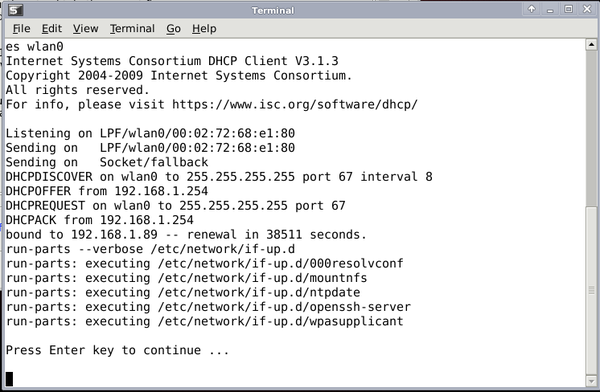

10. Firmware non-free
[edytuj]- Wracamy do instalatora - ciągle brakuje sterownika tg3
- 10.1. W opcji Installable driver found. Installation add non-free sources (zostaną dodane repozytoria non-free)->
- dajemy Wykonaj
- 10.2. Przechodzimy ponownie do Terminala i instalujemy brakujący pakiet:
- 10.1. W opcji Installable driver found. Installation add non-free sources (zostaną dodane repozytoria non-free)->

apt-get install firmware-linux-nonfree modprobe -r tg3 modprobe tg3
- 10.3. Zamykamy Terminal
- 10.3. Zamykamy Terminal
11. Powrót do instalacji
[edytuj]- Wracamy ponownie do instalatora :-) i dajemy Dalej -> Zapisz konfigurację & Dalej

- 11.1. umount all partitions? (odmontować wszystkie partycje?) -> Tak
- 11.2. Klikamy: Begin Instalation aby rozpocząć instalację
- 11.1. umount all partitions? (odmontować wszystkie partycje?) -> Tak

- 11.3. Po około 5-10 minutach sidux jest zainstalowany
- 11.3. Po około 5-10 minutach sidux jest zainstalowany


- 11.4. Zamykamy system live, wyciągamy płytę i uruchamiamy komputer z dysku twardego.
- 11.4. Zamykamy system live, wyciągamy płytę i uruchamiamy komputer z dysku twardego.
Dalej Czynności poinstalacyjne
Powrót do strony głównej Sidux - czyli Debian sid krok po kroku dla każdego

